录屏怎么有声音 win10录屏时怎么同时录制内部声音
更新时间:2024-04-18 13:54:22作者:yang
在使用Win10进行屏幕录制时,很多用户常常面临一个问题,就是录制的视频没有声音,这可能让许多用户感到困惑和不便。Win10系统默认是不支持录制内部声音的,但是我们可以通过一些技巧来实现同时录制内部声音和屏幕内容的目的。接下来我们将介绍一些方法和工具,帮助您解决这一问题,让您的屏幕录制更加完整和有声有色。
具体步骤:
1.首先,鼠标右键点击桌面右下角“声音”图标。
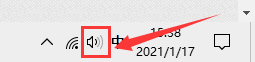
2.然后,在弹出的选择框中点击“声音”选项。
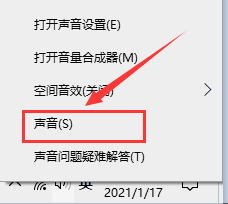
3.在弹出的对话框中,将选项卡定位到【录制】。鼠标右键点击“立体声混音”并选择“启用”。
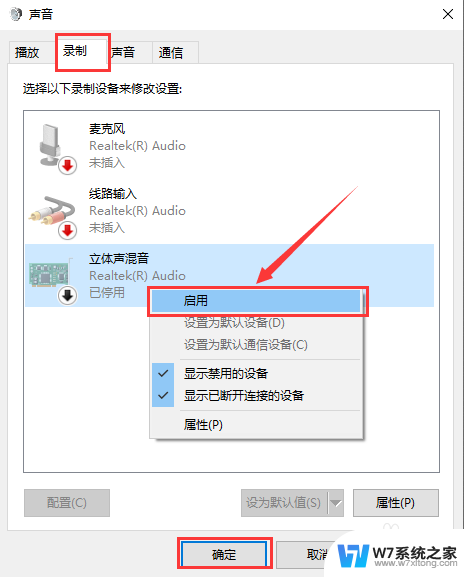
以上是有关如何在录屏中添加声音的全部内容,希望这些步骤能对需要的用户有所帮助。
录屏怎么有声音 win10录屏时怎么同时录制内部声音相关教程
-
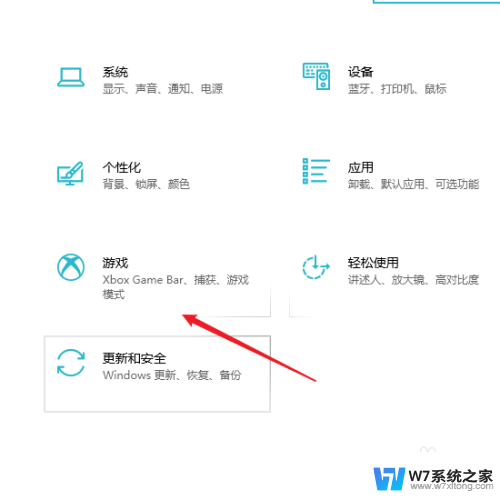 win10录屏一半没有声音怎么回事 win10录屏声音没有录进去
win10录屏一半没有声音怎么回事 win10录屏声音没有录进去2024-06-26
-
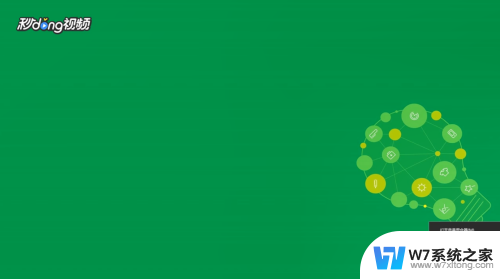 电脑怎么录电脑里面的声音 如何在Win10上录制电脑里的声音
电脑怎么录电脑里面的声音 如何在Win10上录制电脑里的声音2025-03-21
-
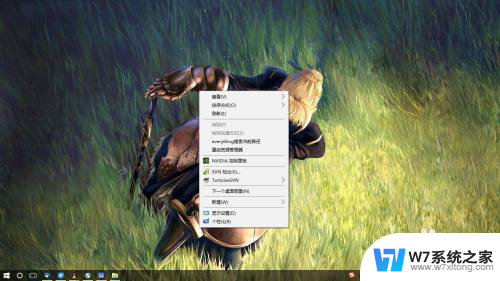 win10录屏只有左上角 win10系统Xbox录屏只显示左上角怎么办
win10录屏只有左上角 win10系统Xbox录屏只显示左上角怎么办2024-04-05
-
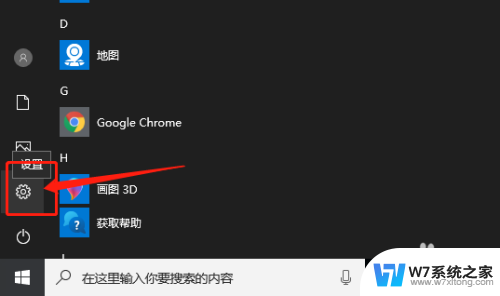 windows 游戏录屏 Win10录屏功能录制游戏的步骤
windows 游戏录屏 Win10录屏功能录制游戏的步骤2024-02-27
- win10耳机麦克风说话声音小 Win10系统麦克风录音音量太小怎么办
- window10红警2黑屏怎么办 Win10玩红警2黑屏有声音怎么解决
- win10怎么录屏软件 Win10自带的录屏快捷键无法使用怎么办
- win10声卡没有声音怎么办 win10系统声卡驱动丢失怎么解决
- win10 专业虚拟声卡 Win10自带软件录制声卡方法
- win10调节音量提示音关闭 win10系统调整声音时没有提示音怎么关
- win设置中文 Win10中文语言设置步骤
- 激活win10永久激活 win10永久激活方法2021
- win10蓝牙键盘怎么连接电脑 Windows10蓝牙键盘连接指南
- win10选择连接方式 win10电脑怎样更改网络连接设置
- windows10添加启动 电脑win10系统添加开机启动项的操作指南
- win10任务视图怎么使用 Win10任务视图如何使用
win10系统教程推荐
- 1 激活win10永久激活 win10永久激活方法2021
- 2 win10怎么调刷新频率 win10屏幕刷新率调节教程
- 3 切换桌面1桌面2快捷键 win10怎么快速切换桌面
- 4 新买电脑的激活win10密钥 如何找到本机Win10系统的激活码
- 5 win10蓝屏打不开 win10开机蓝屏无法进入系统怎么办
- 6 windows10怎么添加英文键盘 win10如何在任务栏添加英文键盘
- 7 win10修改msconfig无法开机 Win10修改msconfig后无法启动怎么办
- 8 程序字体大小怎么设置 Windows10如何调整桌面图标大小
- 9 电脑状态栏透明度怎么设置 win10系统任务栏透明度调整步骤
- 10 win10怎么进行系统还原 Win10系统怎么进行备份和还原